win11关闭自启动程序的方法 win11怎么关闭开机自启
更新时间:2023-11-08 09:33:16作者:zheng
我们有时在使用win11电脑的时候可能会遇到电脑开机速度很慢的情况,而我们可以在win11电脑上关闭一些开机自启程序来优化开机速度,有些用户就想要优化开机速度,但不知道win11怎么关闭开机自启,今天小编就教大家win11关闭自启动程序的方法,如果你刚好遇到这个问题,跟着小编一起来操作吧。
推荐下载:win11正式版
方法如下:
1、找到系统桌面上的开始菜单按钮,点击打开菜单。
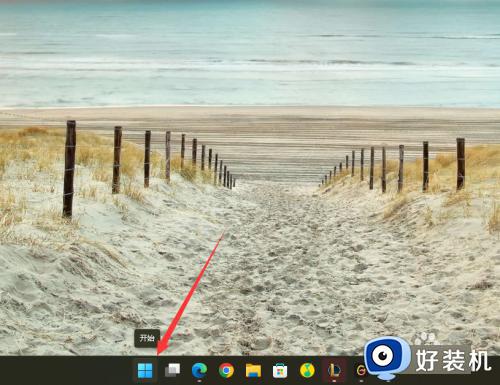
2、在弹出的菜单中点击最上方的搜索框按钮。
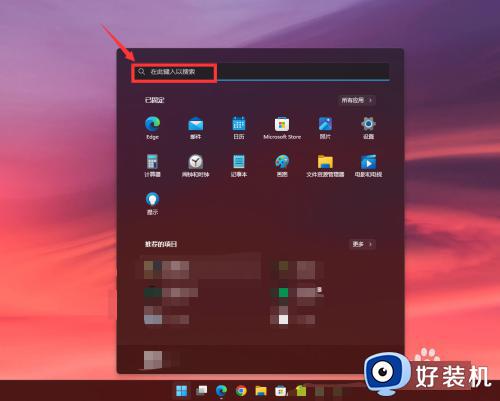
3、输入“任务管理器”,点击任务管理器
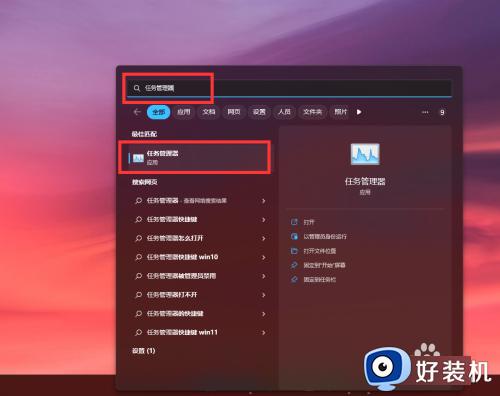
4、可以看到打开了任务管理器,点击放大。
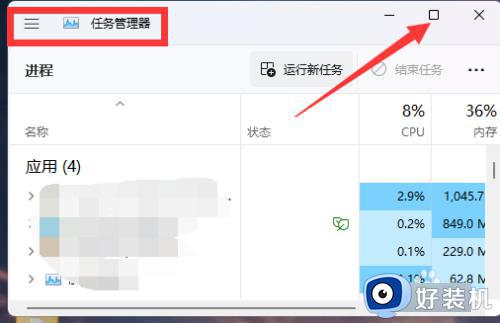
5、在左边找到“启动应用”,点击打开
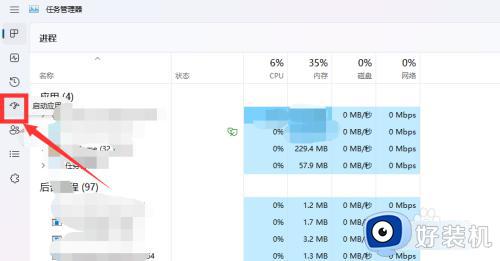
6、可以看到我们电脑当前的应用有哪些是设置了默认开机自启动的
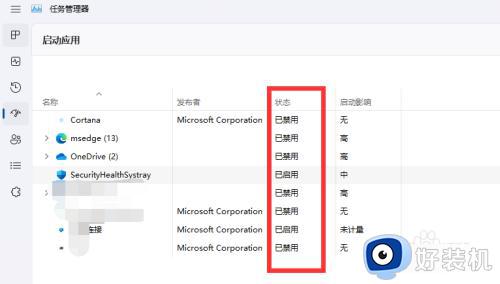
7、鼠标右键点击,禁止此应用开机自启,如此即可关闭应用开机自启动。
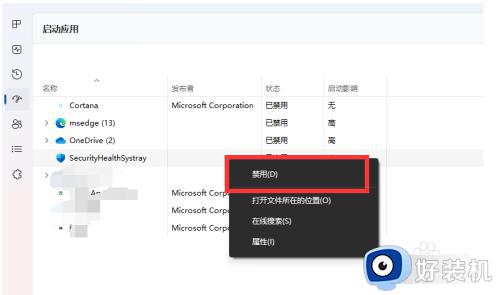
以上就是win11关闭自启动程序的方法的全部内容,有遇到相同问题的用户可参考本文中介绍的步骤来进行修复,希望能够对大家有所帮助。
win11关闭自启动程序的方法 win11怎么关闭开机自启相关教程
- win11开机自启动怎么关闭 win11如何关闭开机自启动
- win11关闭xbox开机自启动的方法 win11如何禁用xbox应用程序自动启动
- win11关闭自启动的方法 win11如何关闭开机自启动项
- win11如何关闭自启动应用 win11怎么关闭开机自动启动软件
- win11关闭自启动的操作方法 win11怎么禁止软件开机启动
- win11关闭自启动项目的方法 win11如何关闭开机自启项
- win11怎么关闭开机自启软件 win11电脑软件开机自启动如何关闭
- win11开机启动项怎么关 win11关闭开机启动项方法
- win11自动启动的软件怎么关闭 win11如何关闭开机启动软件
- win11开机启动项太多如何关闭 win11关闭开机启动项图文教程
- win11家庭版右键怎么直接打开所有选项的方法 win11家庭版右键如何显示所有选项
- win11家庭版右键没有bitlocker怎么办 win11家庭版找不到bitlocker如何处理
- win11家庭版任务栏怎么透明 win11家庭版任务栏设置成透明的步骤
- win11家庭版无法访问u盘怎么回事 win11家庭版u盘拒绝访问怎么解决
- win11自动输入密码登录设置方法 win11怎样设置开机自动输入密登陆
- win11界面乱跳怎么办 win11界面跳屏如何处理
win11教程推荐
- 1 win11安装ie浏览器的方法 win11如何安装IE浏览器
- 2 win11截图怎么操作 win11截图的几种方法
- 3 win11桌面字体颜色怎么改 win11如何更换字体颜色
- 4 电脑怎么取消更新win11系统 电脑如何取消更新系统win11
- 5 win10鼠标光标不见了怎么找回 win10鼠标光标不见了的解决方法
- 6 win11找不到用户组怎么办 win11电脑里找不到用户和组处理方法
- 7 更新win11系统后进不了桌面怎么办 win11更新后进不去系统处理方法
- 8 win11桌面刷新不流畅解决方法 win11桌面刷新很卡怎么办
- 9 win11更改为管理员账户的步骤 win11怎么切换为管理员
- 10 win11桌面卡顿掉帧怎么办 win11桌面卡住不动解决方法
